Vytvoření Pythonu v excelových grafech a grafech
Python v Excelu je momentálně ve verzi Preview a na základě zpětné vazby se může změnit. Pokud chcete tuto funkci používat, připojte se k programu Microsoft 365 Insider a zvolte úroveň Aktuální kanál (Preview) Insider.
Tato funkce se postupně zavádí pro podnikové, firemní, vzdělávací a rodinné a osobní uživatele s aktuálním kanálem (Preview) ve Windows. Nejprve se zavádí v Excelu pro Windows, počínaje verzí 2406 (build 17726.20016) a později i pro jiné platformy. Další informace o dostupnosti najdete v tématu Dostupnost Pythonu v Excelu
Pokud narazíte na nějaké obavy týkající se Pythonu v Excelu, nahlaste je výběrem možnosti Nápověda > Váš názor v Excelu.
Začínáte s Pythonem v Excelu? Začněte úvodem do Pythonu v Excelu a Začínáme s Pythonem v Excelu.
Použití opensourcových knihoven Pythonu k vytváření grafů a grafů
Python v Excelu obsahuje základní sadu knihoven Pythonu, které poskytuje Anaconda. Tento článek popisuje, jak používat knihovny Pythonu, jako je seaborna matplotlib, k vytváření grafů a grafů. Další informace o opensourcových knihovnách dostupných s Pythonem v Excelu najdete v tématu Opensourcové knihovny a Python v Excelu.
Příklady v tomto článku používají datovou sadu Iris flower. Stáhněte si tento ukázkový sešit a postupujte podle článku: python-in-excel-iris-dataset.xlsx.
Vytvoření párového grafu pomocí seabornu
Tento příklad ukazuje, jak vytvořit vizualizaci párového grafu sady dat Iris flower. Párový graf je matice grafů a grafů, která porovnává vztah mezi jednotlivými proměnnými v sadě dat. V tomto případě datová sada Iris flower obsahuje čtyři sloupce číselných dat: sepal_length, sepal_width, petal_length a petal_width.
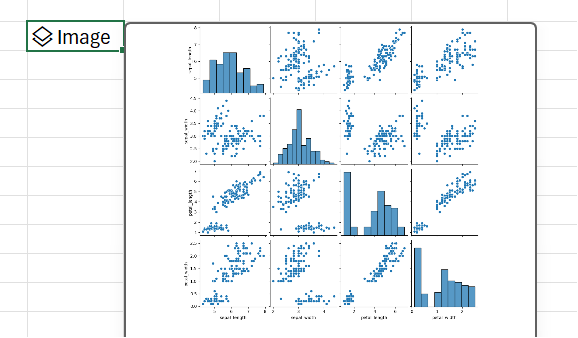
Python v Excelu vytvoří vizualizaci pomocí knihovny seaborn. Knihovna seabornse automaticky importuje pro Python v Excelu pomocí následujícího příkazu import, který vám umožní odkazovat na ni pomocí aliasů sns.
import seaborn as sns
Pokud chcete vytvořit párový graf sady dat Iris flower s knihovnou seaborn, proveďte následující kroky:
-
Do buňky Pythonu v Excelu zadejte následující fragment kódu. Fragment kódu ukládá graf páru jako proměnnou s názvem pairplot. Vytvoří párový graf s aliasem knihovny seaborn sns a seaborn function pairplot.
pairplot = sns.pairplot(xl("Table1[#All]", headers=True)) Jako argument pro funkci pairplot používá fragment kódu vlastní funkci Pythonu xl() a odkazuje na první tabulku v listu Table1. Obsahuje celý obsah tabulky (jako [#All]) a zaznamenává, že tabulka obsahuje řádek záhlaví (jako headers=True). V tomto příkladu tabulka1 na listu obsahuje datovou sadu Iris.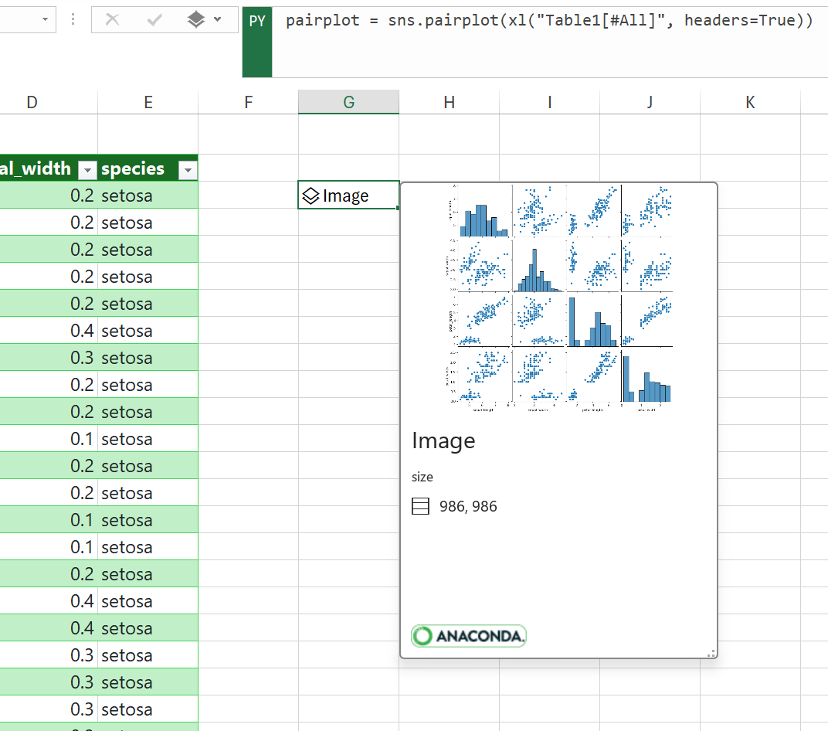
Poznámka: Pokud narazíte na nějaké chyby, další informace najdete v tématu Řešení potíží s chybami Pythonu v Excelu .
-
Po potvrzení vzorce Pythonu vrátí Python v Excelu vizualizaci párového grafu v objektu obrázku. Výběrem ikony karty v buňce objektu obrázku zobrazíte náhled vizualizace.
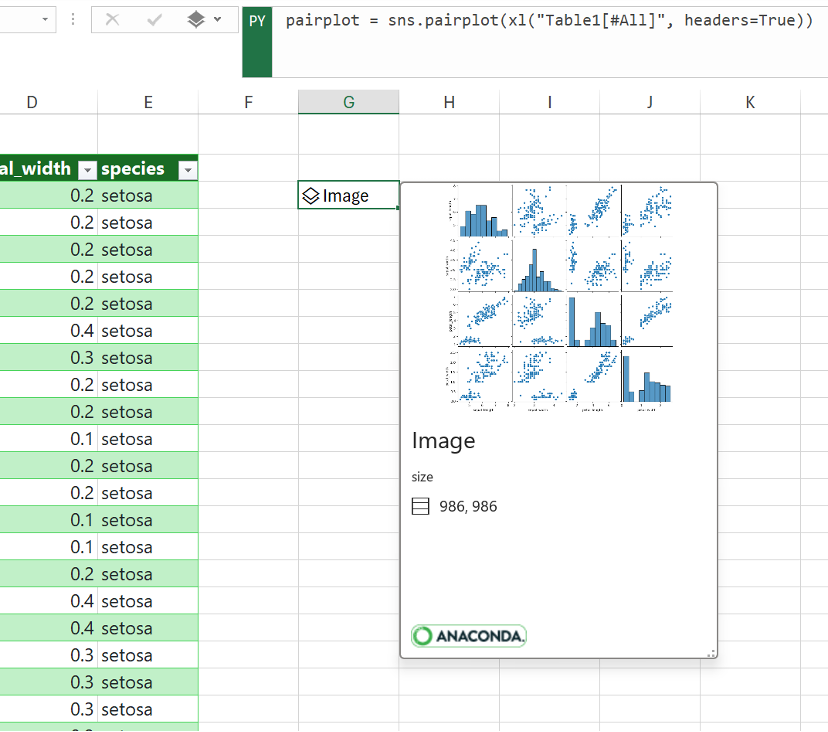
-
Ponechejte vizualizaci jako objekt Image, abyste ji mohli dál používat pro výpočty v Pythonu. Extrahujte obrázek do excelové mřížky, změňte jeho velikost a prohlédněte si jednotlivé grafy podrobněji. Pokud chcete extrahovat obrázek do mřížky, klikněte pravým tlačítkem nebo stiskněte Klávesu Ctrl a klikněte na buňku, která obsahuje objekt obrázku, a v nabídce vyberte Zobrazit vykreslení nad buňkami.
Další informace o extrahování objektů obrázků najdete v článku Extrakce objektu obrázku do mřížky aplikace Excel v tomto článku.
Vytvoření bodového grafu pomocí knihovny Matplotlib
Tento příklad popisuje, jak vytvořit bodový graf s ukázkovou sadou dat květu Iris. Bodový graf znázorňuje vztah mezi dvěma číselnými proměnnými v sadě dat. Příklad vytvoří bodový graf, který vypadá jako na následujícím snímku obrazovky a porovná hodnoty sepal_width a sepal_length .
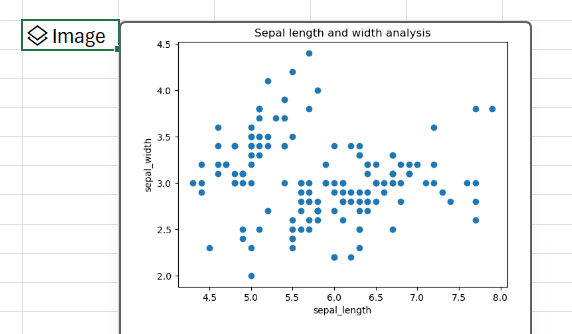
Python v Excelu vytvoří vizualizaci pomocí opensourcové knihovny Matplotlib. Knihovna Matplotlibse automaticky importuje pro Python v Excelu pomocí následujícího příkazu importu, který vám umožní odkazovat na ni jako plt.
import matplotlib.pyplot as plt
Pokud chcete vytvořit bodový graf sady dat Iris flower pomocí knihovny Matplotlib, proveďte následující kroky:
-
V buňce Pythonu v Excelu použijte bodovoufunkci matplotlib a jako argumenty zadejte sepal_length a sepal_width sloupce sady dat Iris. V tomto příkladu tabulka1 na listu obsahuje datovou sadu Iris.
plt.scatter(xl("Table1[sepal_length]"), xl("Table1[sepal_width]")) -
Přidejte do bodového grafu popisky a název.
# Label the x and y axes of the plot.
plt.xlabel('sepal_length')
plt.ylabel('sepal_width')
# Add a title to the plot.
plt.title('Sepal length and width analysis')Poznámka: Tento fragment kódu můžete přidat jako další řádek kódu za vzorec Pythonu v předchozím kroku do stejné buňky Excelu nebo ho můžete zadat do nové buňky Pythonu v excelové buňce v sešitu. Pokud se ho rozhodnete zadat do nové buňky, nezapomeňte postupovat podle pravidel pořadí výpočtů hlavního řádku a zadat je za první buňku.
-
Po potvrzení vzorců Pythonu vrátí Python v Excelu vizualizaci bodového grafu jako objekt obrázku. Výběrem ikony karty v buňce objektu obrázku zobrazíte náhled vizualizace.
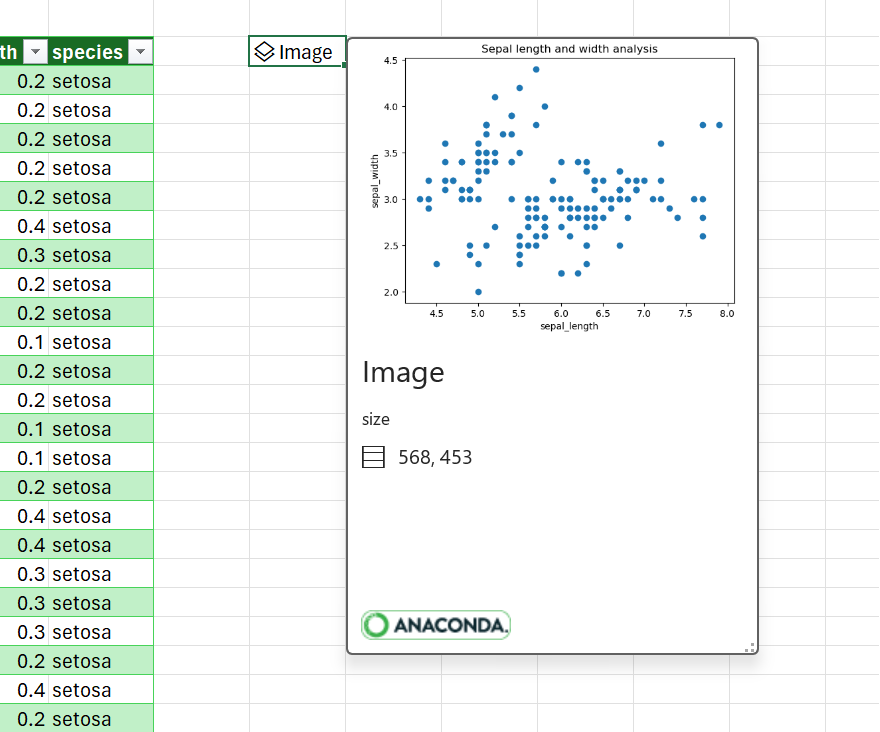
Poznámka: Pokud narazíte na nějaké chyby, další informace najdete v tématu Řešení potíží s chybami Pythonu v Excelu .
-
Nechte vizualizaci jako objekt obrázku, abyste ji mohli dál používat pro výpočty v Pythonu. Extrahujte obrázek do excelové mřížky, změňte jeho velikost a zobrazte graf podrobněji. Pokud chcete extrahovat obrázek do mřížky, klikněte pravým tlačítkem nebo stiskněte Klávesu Ctrl a klikněte na buňku, která obsahuje objekt obrázku, a v nabídce vyberte Zobrazit vykreslení nad buňkami.
Další informace o extrahování objektů obrázků najdete v článku Extrakce objektu obrázku do mřížky aplikace Excel v tomto článku.
Extrahování objektu obrázku do excelové mřížky
Jak ukazují příklady v tomto článku, knihovny Pythonu, jako je seaborn a Matplotlib, můžou vracet vizualizace dat do excelových buněk. Python v Excelu ve výchozím nastavení vrací tyto vizualizace jako objekty obrázků.
Výběrem ikony karty v buňce objektu obrázku zobrazíte náhled vizualizace.
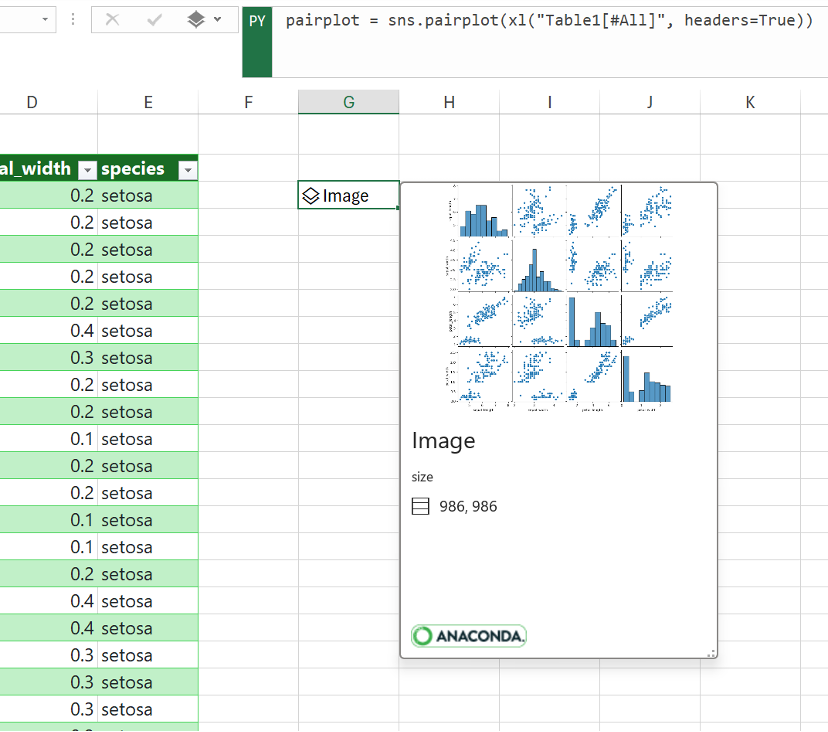
Existují dva způsoby extrakce obrázku do excelové mřížky: zobrazení obrázku jako grafu nad buňkami nebo zobrazení obrázku v buňce.
Zobrazení obrázku nad buňkami
Pokud chcete obrázek zobrazit jako graf nad buňkami, postupujte podle těchto kroků.
-
Klikněte pravým tlačítkem na buňku obsahující objekt obrázku nebo na ni klikněte ctrl a v nabídce vyberte Zobrazit obrázek nad buňkami (nebo použijte klávesovou zkratku Ctrl+Alt+Shift+C). Tím se vytvoří kopie obrázku, která se vznáší nad mřížkou Excelu a dá se snadno změnit její velikost. Původní objekt obrázku zůstane v původní buňce.
-
Vyberte a přetáhněte obrázek grafu, abyste ho mohli přesouvat po listu. Výběrem a přetažením uzlů v rozích a stranách obrázku změňte jeho velikost.
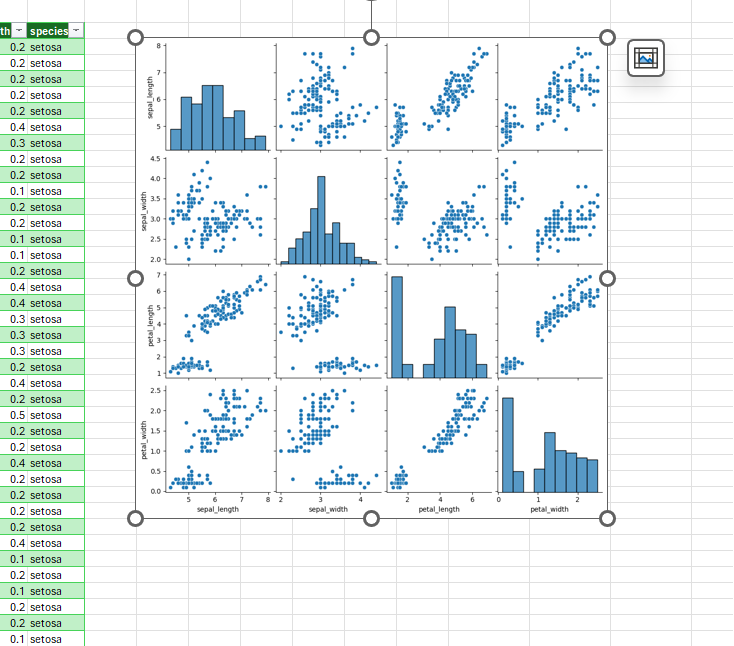
Zobrazení obrázku v buňce
Pokud chcete obrázek zobrazit v buňce, postupujte takto.
-
Vrátí objekt obrázku jako excelovou hodnotu. Vyberte buňku objektu obrázku, v řádku vzorců přejděte do nabídky výstupu Pythonu a vyberte Excel Hodnota.
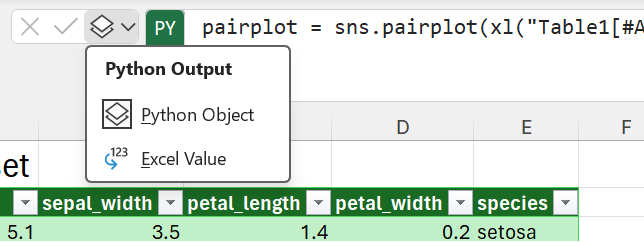
Tip: Pokud chcete přepínat výsledky vzorců v Pythonu mezi objekty Pythonu a excelovými hodnotami, použijte klávesovou zkratku Ctrl+Alt+Shift+M. Další informace o klávesových zkratkách najdete v tématu Klávesové zkratky Pythonu v Excelu.
-
Velikost obrázku grafu závisí na velikosti buňky. Zvětšením velikosti obrázku zvětšete velikost buňky nebo sloučením buněk.
Vytváření vlastních grafů a grafů
Teď, když jste se naučili vytvářet grafy a grafy Pythonu v Excelu s ukázkovou sadou dat, můžete zadat vlastní data do excelového sešitu a vytvořit vlastní vizualizace.
Pokud chcete importovat externí data pro použití s Pythonem v Excelu, použijte Power Query. Další informace najdete v tématu Import dat pro Python v Excelu pomocí Power Query.










